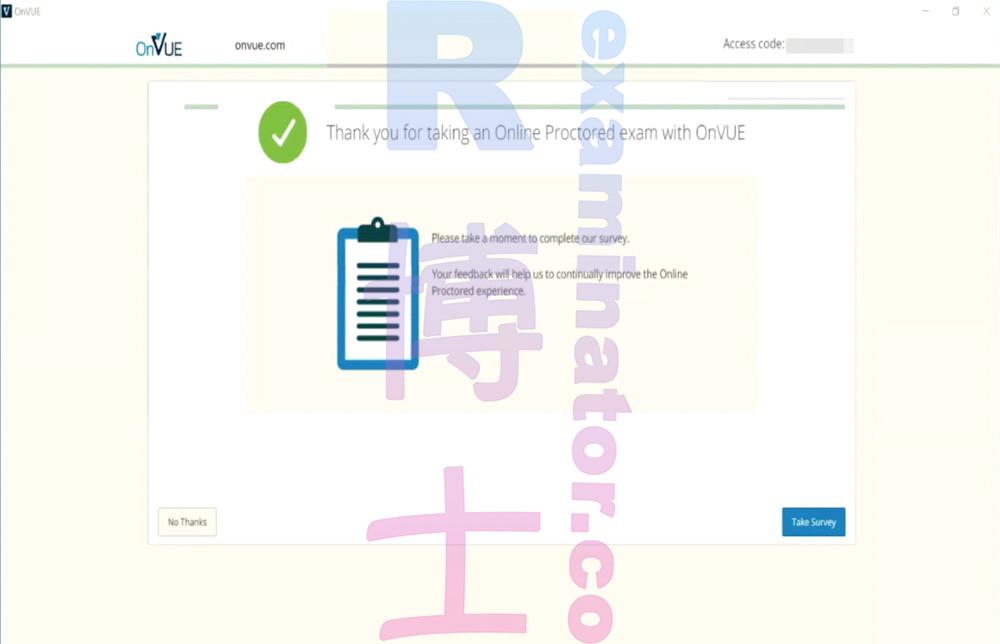很多同学很想了解远程控制代考GMAT Online的全过程是怎么样的。本文将就此为大家作详解。
GMAT Online刚推出时是用OnVue而不是Examity作为监考服务商的,但考试界面是大同小异的。
首先考前我们的远程技术团队会设置你的Windows电脑。
GMAT Online考前半小时就可以登入自己的GMAC账户做检录Check-In了。
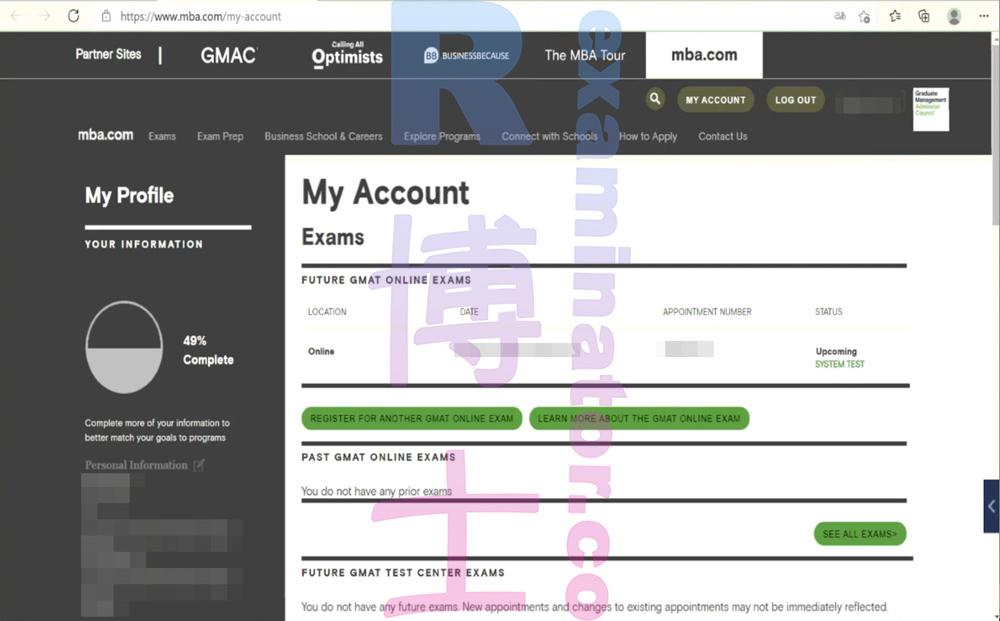
之后出现的这个OnVue的页面点选“Copy Access Code”将Access Code复制到剪贴板。然后点击Download下载OnVue应用程序。
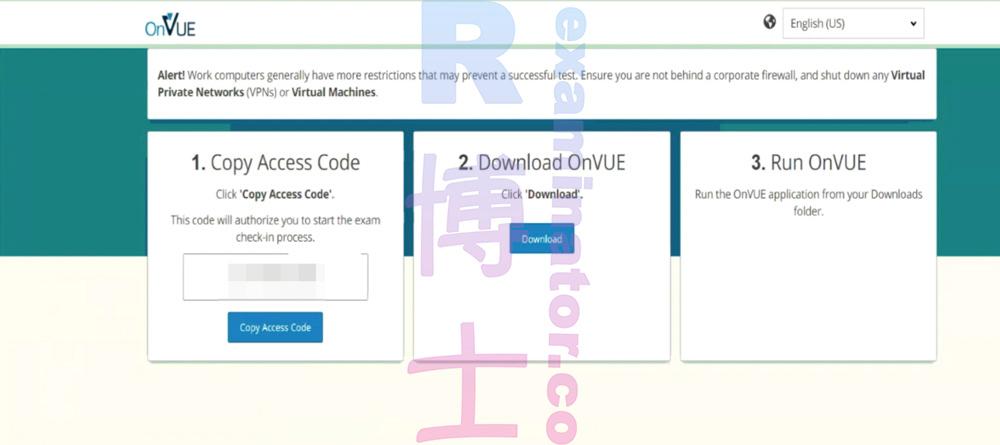
启动OnVue之后,将刚刚复制的Access Code粘贴过来。
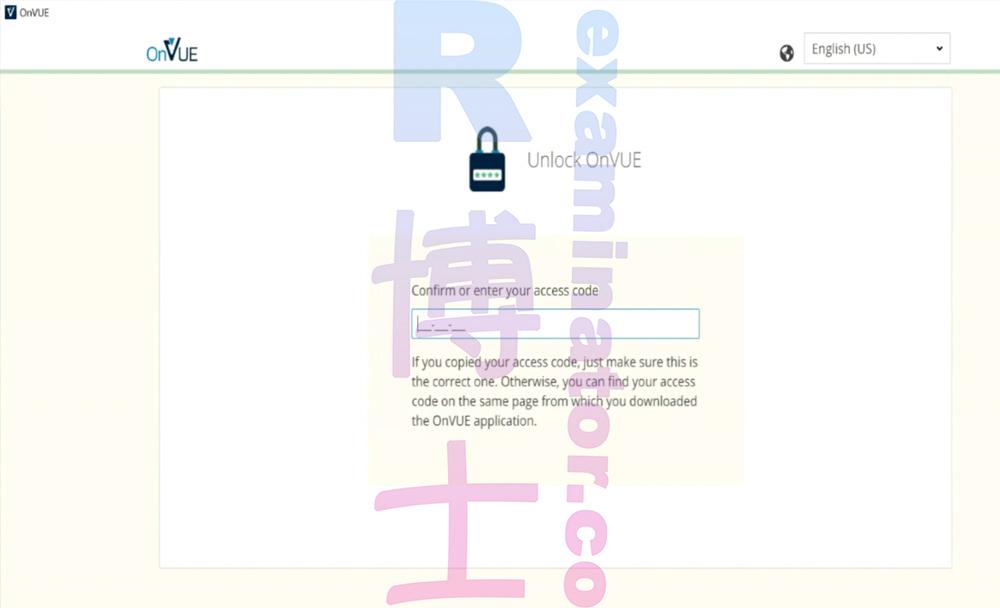
然后会要求你输入可用的电话号码。
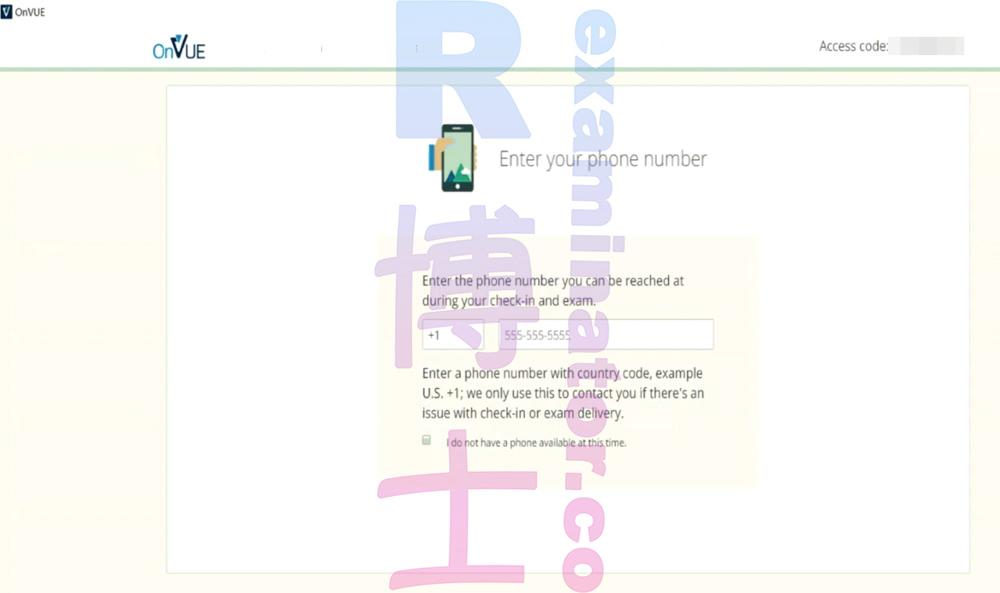
然后正式开始检录过程。会对你的考试电脑进行检测、拍照、验证身份文件、考试环境检查,并要关闭其他和考试无关的程序。
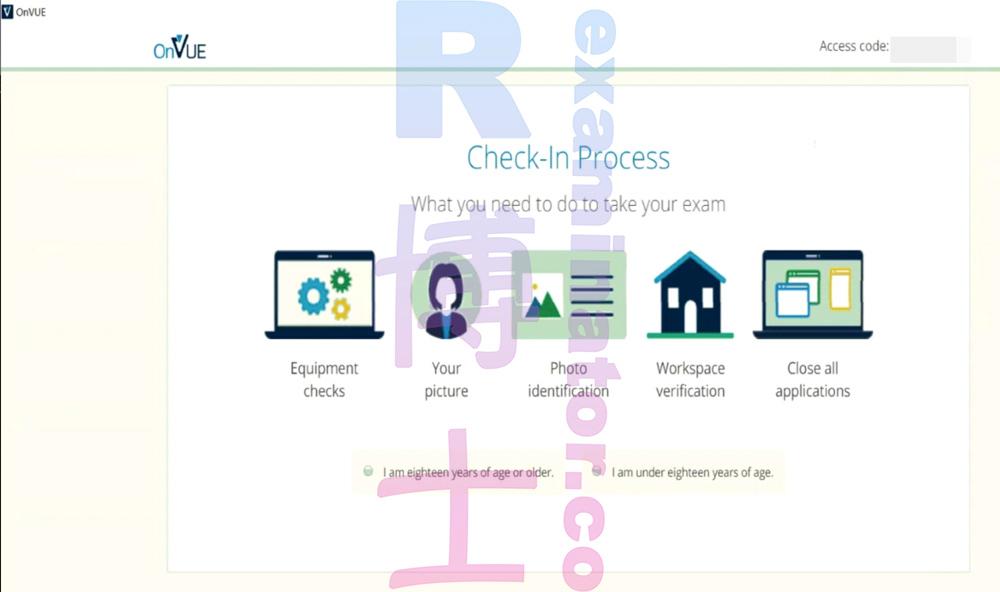
接下来做设备检测,麦克风、网速、摄像头都需要检测。检测摄像头时必须露脸,否则考试可能会被取消。三个勾勾都显示才表示设备检测通过了。
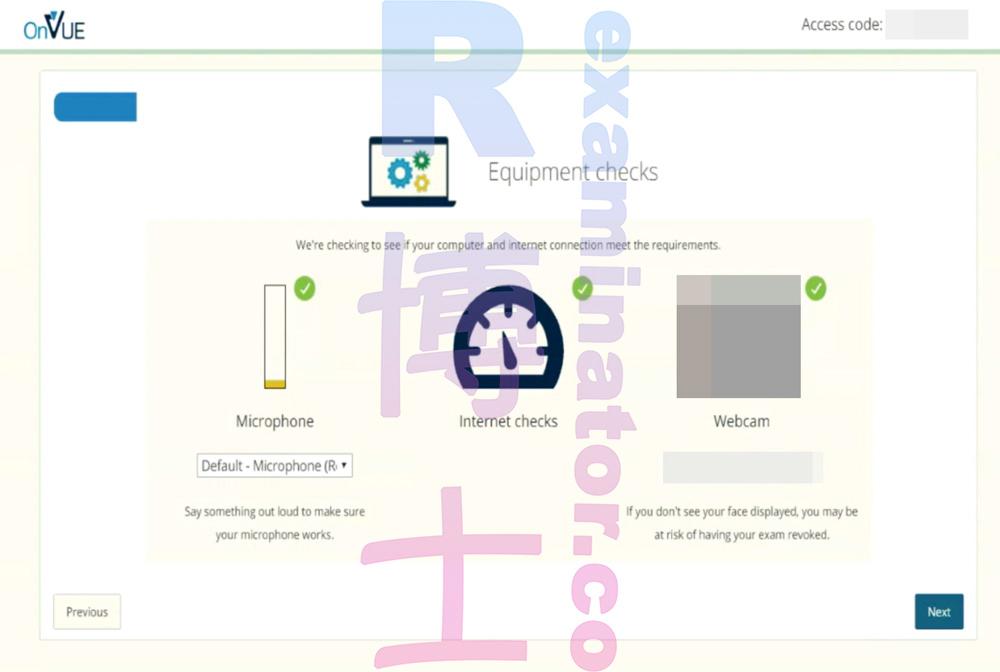
接下来需要用手机或摄像头来做拍照的动作。
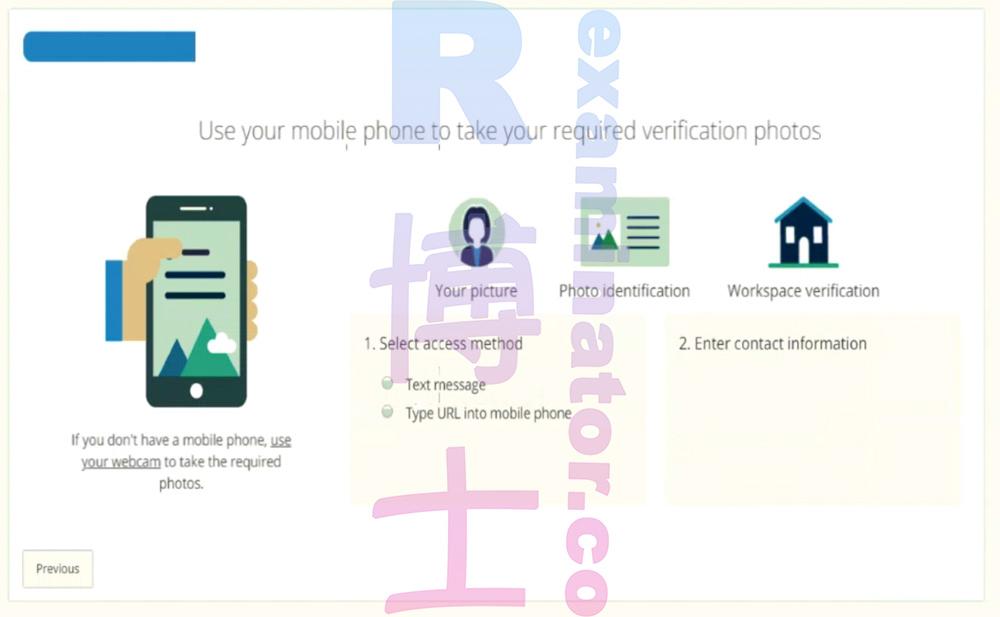
在单色背景前把脸放入如下框框,面部不要有表情、直直看着镜头,确保光线充足、镜头也是对焦的情况下拍照。
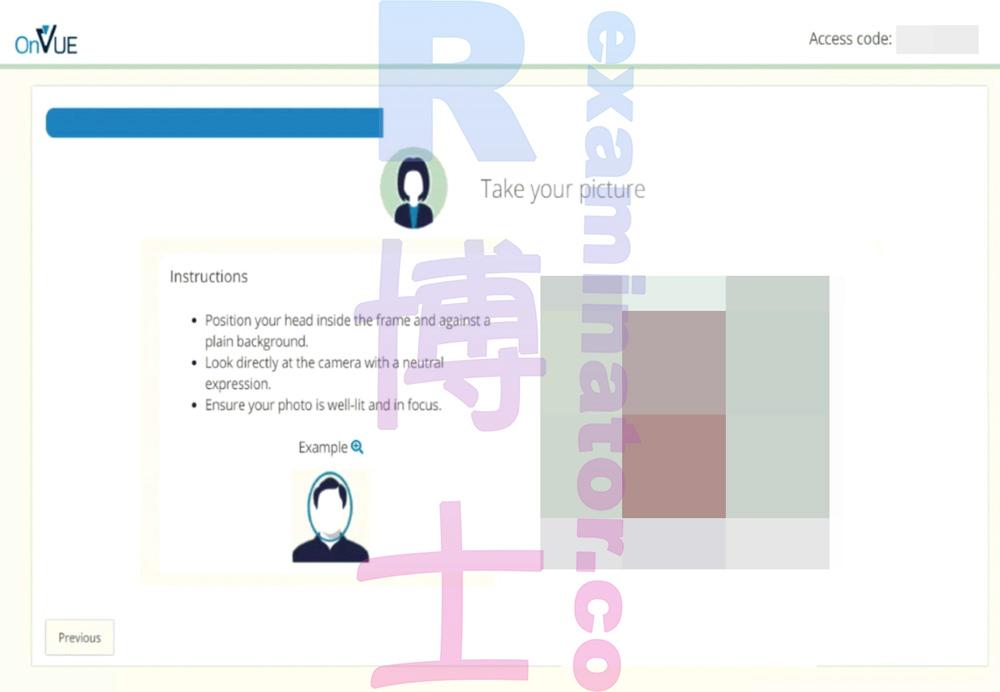
接下来要拍证件。证件的正反面都要拍,把证件置于框框内,确保拍照时光线充足、没有任何模糊。
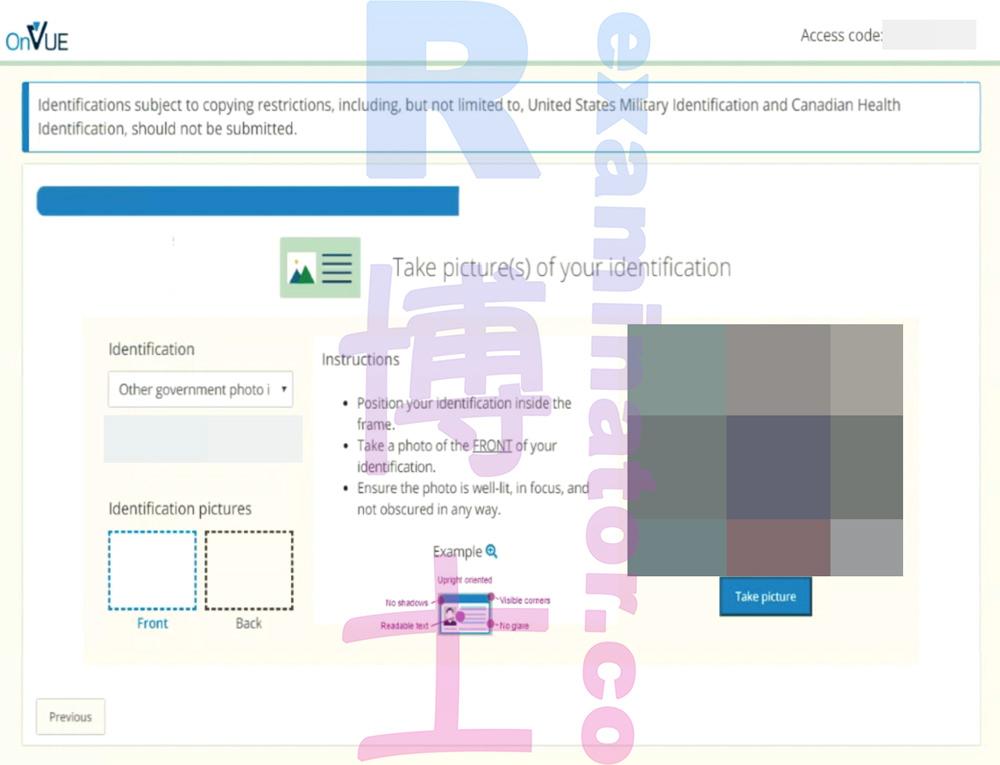
如果有外接显示器、电视机或投影仪,都需要断卡连接。桌上有多台外置显示屏的同学建议考前就搬走,省了考试检录时再做这些事。
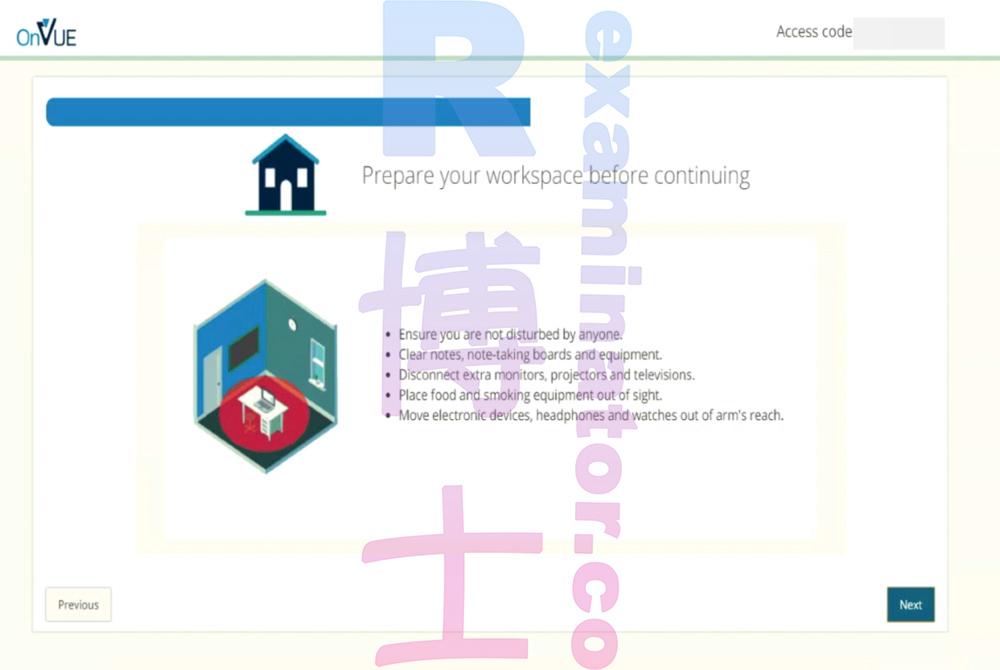
清理干净后按要求拍摄前后左右。
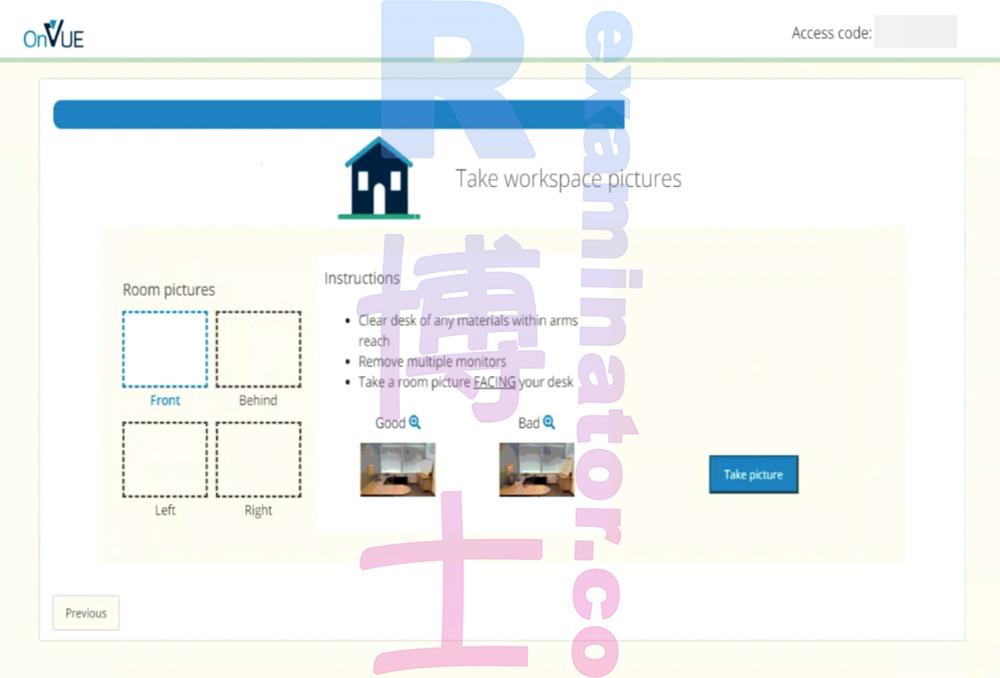
再就下来会给你考试规则提醒,除了你没人可以进入你的考试房间(work area);你只能在经许可的休息时间离开考试房间;不可以用草稿纸、做笔记或说话;手机📱、耳机🎧和笔记本📒要放在伸手可及范围之外;不可饮食,只能喝放在透明容器里的水。
钩上同意点击Next进入下一步。
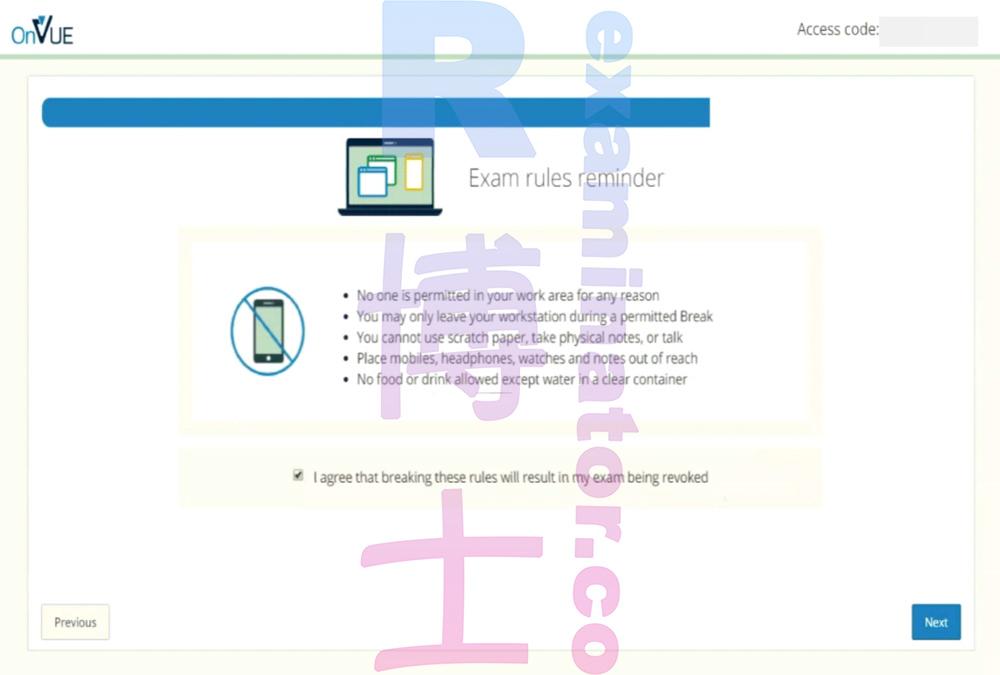
接下来需要关闭除了OnVue以外的应用程序。任务栏上只能显示OnVue在运行。
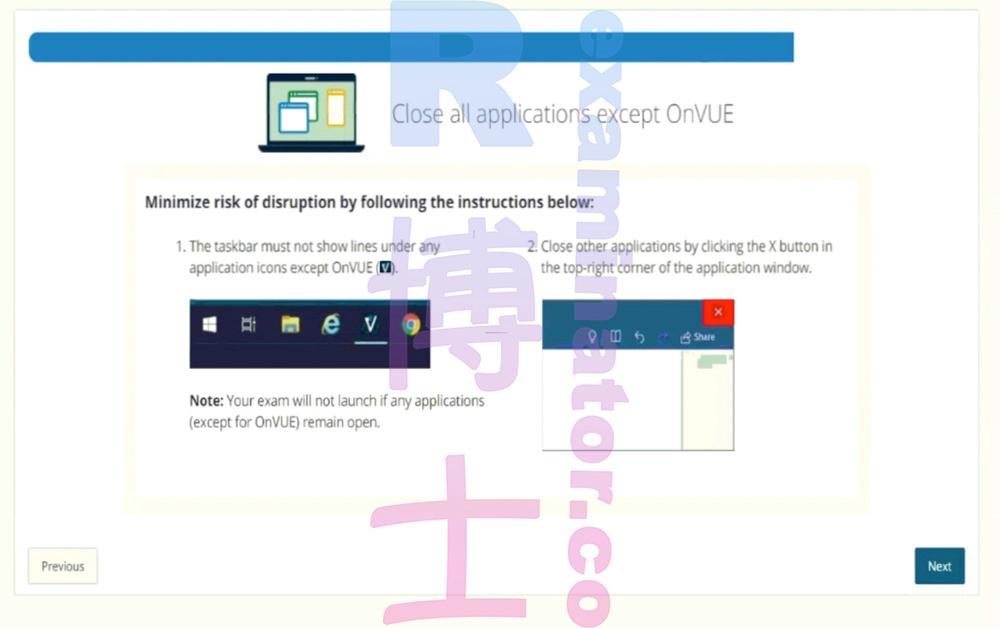
接下来排队进行检录,界面上会显示你当前排在第几个。
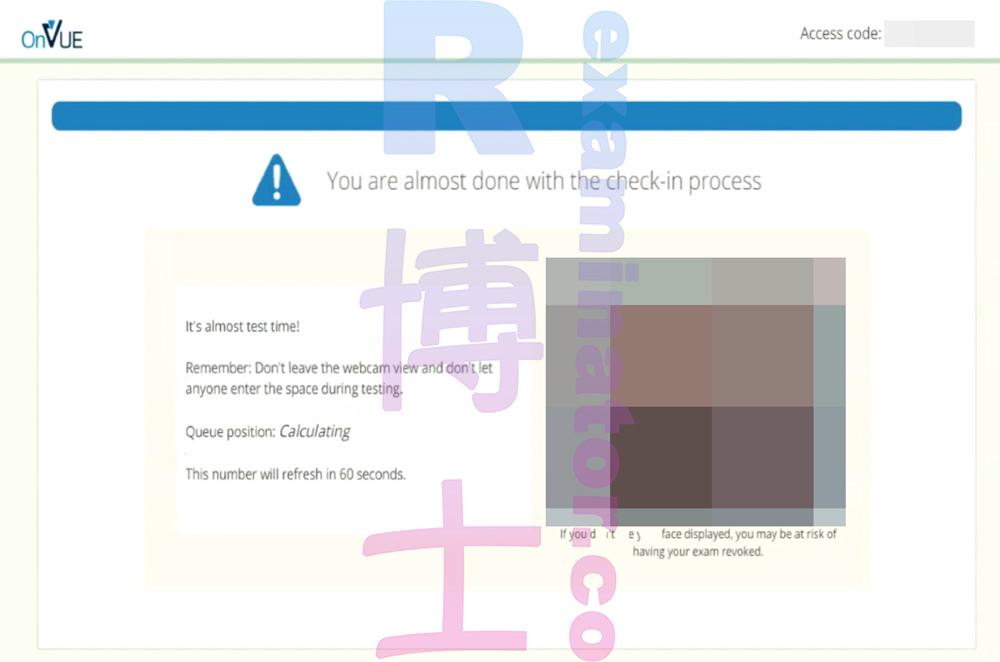
Windows Defender防火墙会对OnVue进行警报,记得勾选“允许访问”。
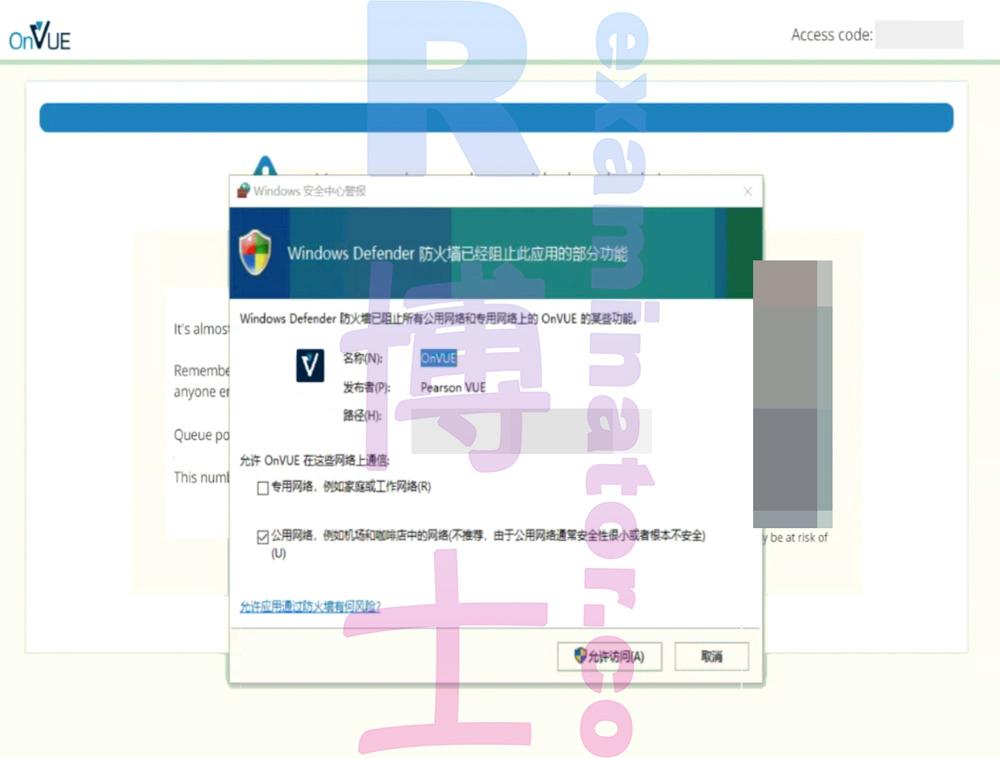
输入电脑管理员密码允许应用对设备的更改。
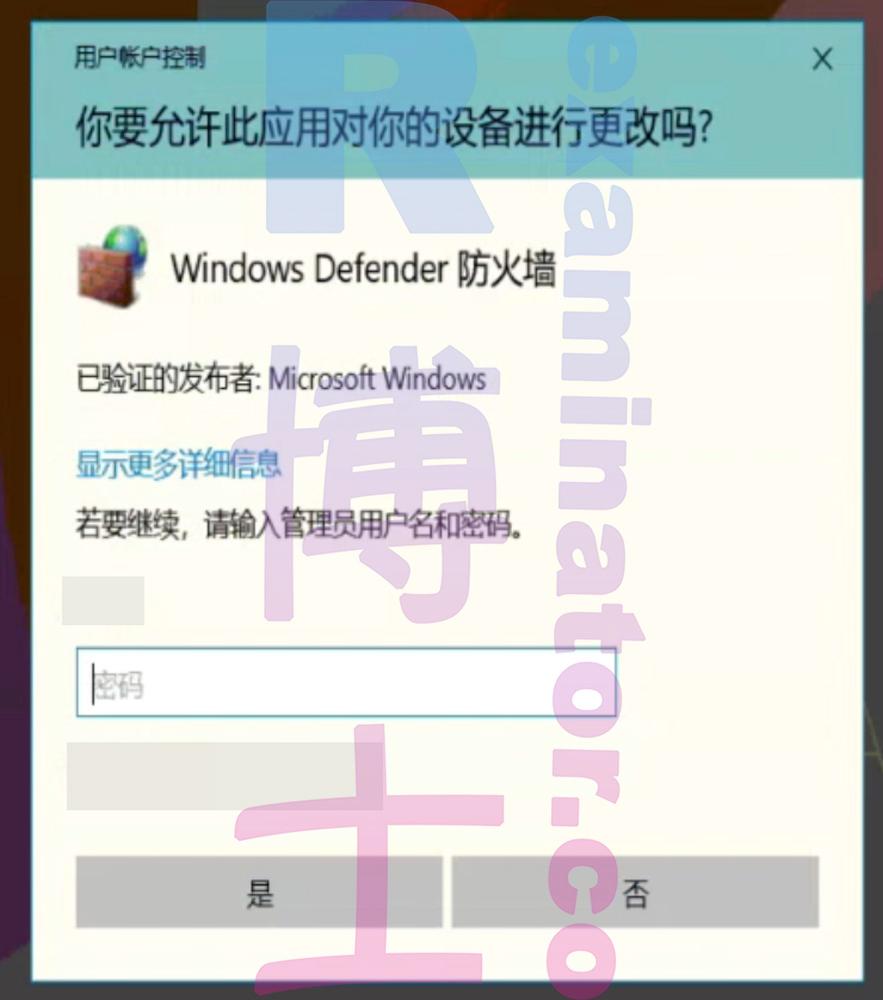
接下来就等到监考小哥哥/小姐姐了。
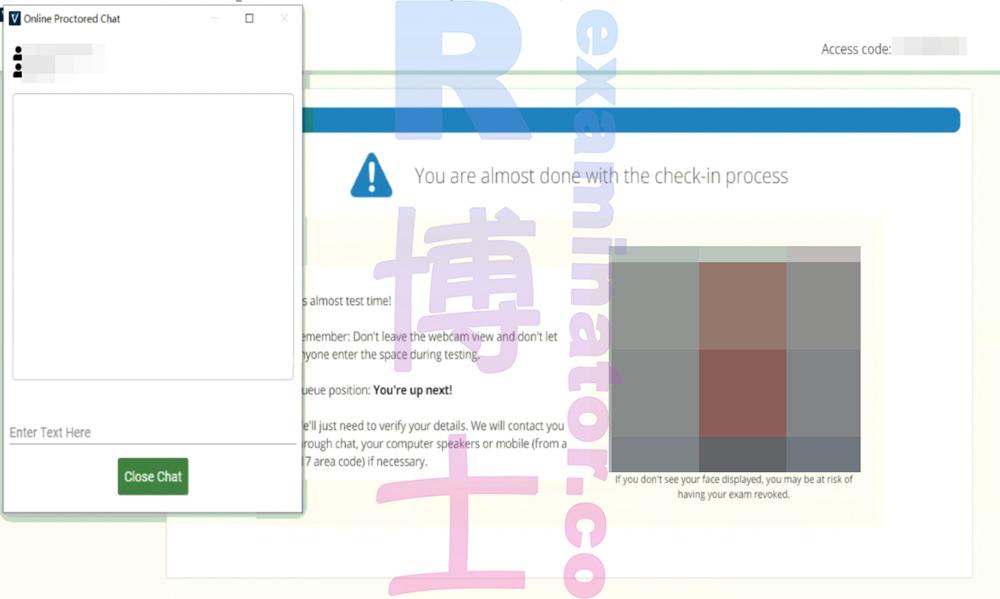
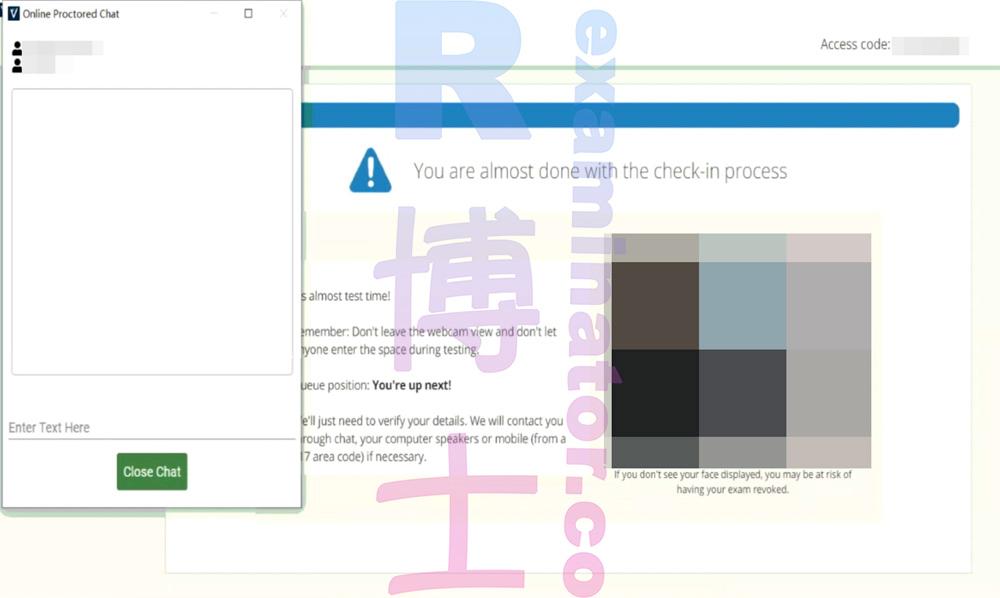
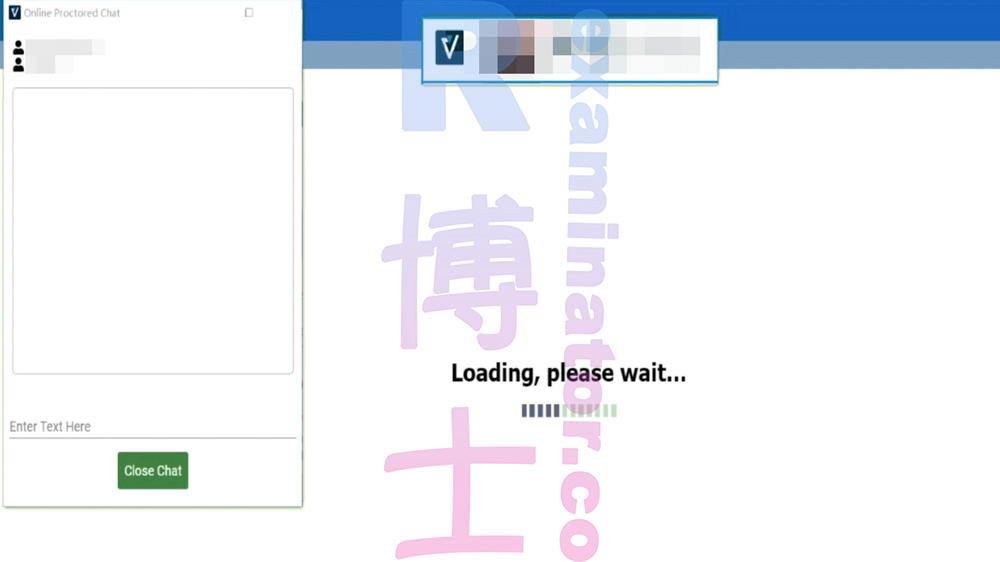
阅读“保密协议”。
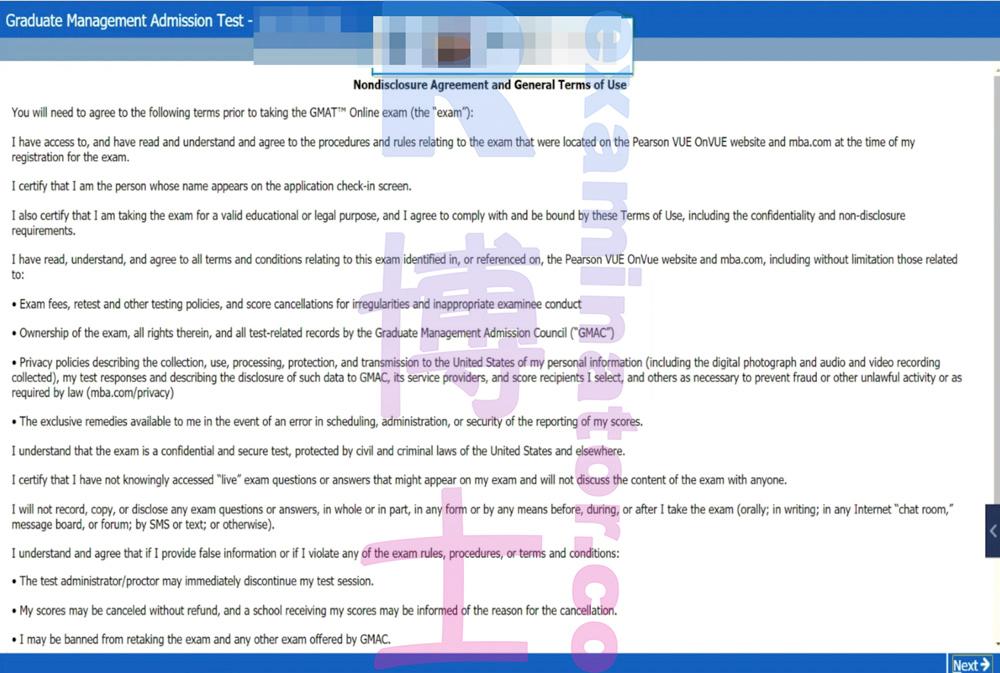
要勾选“保密协议”最底下的“I agree”才可以到下一步。
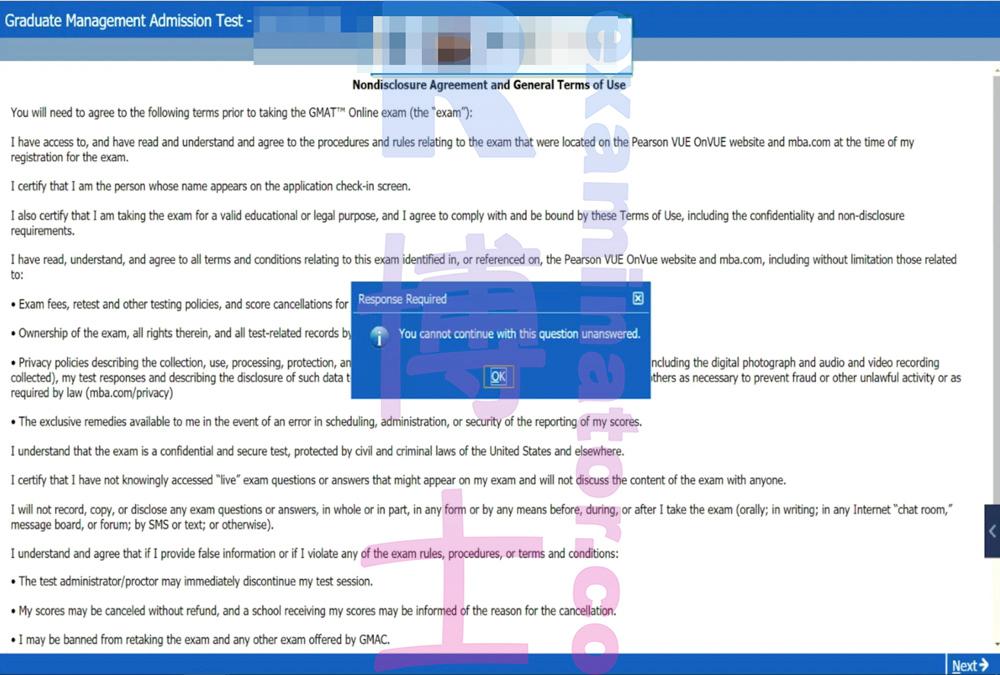
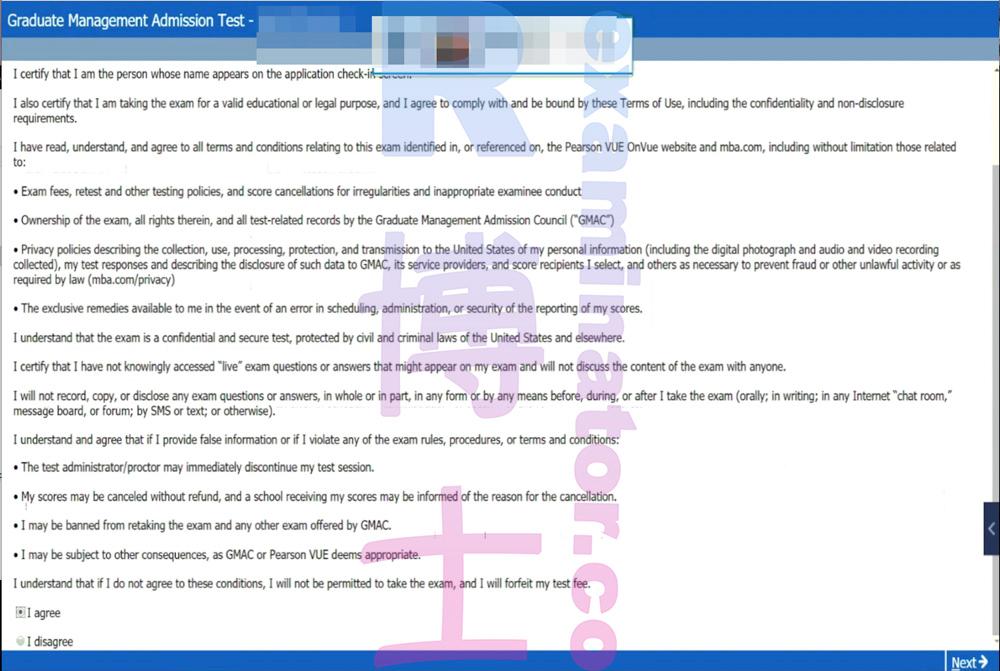
这里解释物理白板的使用,如果准备了白板,需要在摄像头前展示白板的前面和后面。白板在考后需要擦拭干净,并把擦拭干净的白板展示给摄像头看。
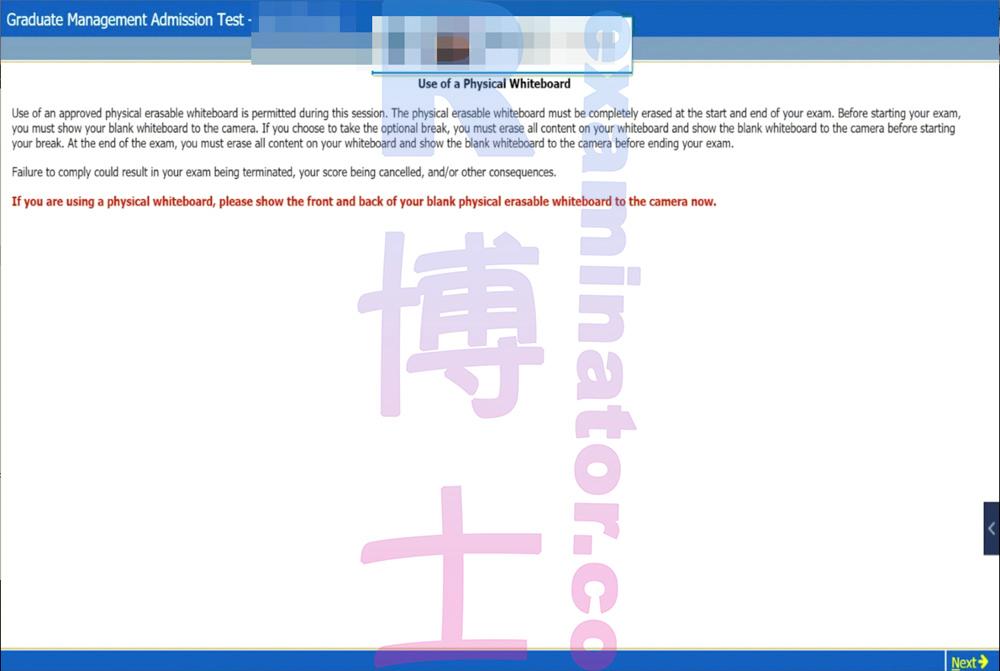
接下来有个Tutorial给你介绍考试界面的操作,点Next继续。
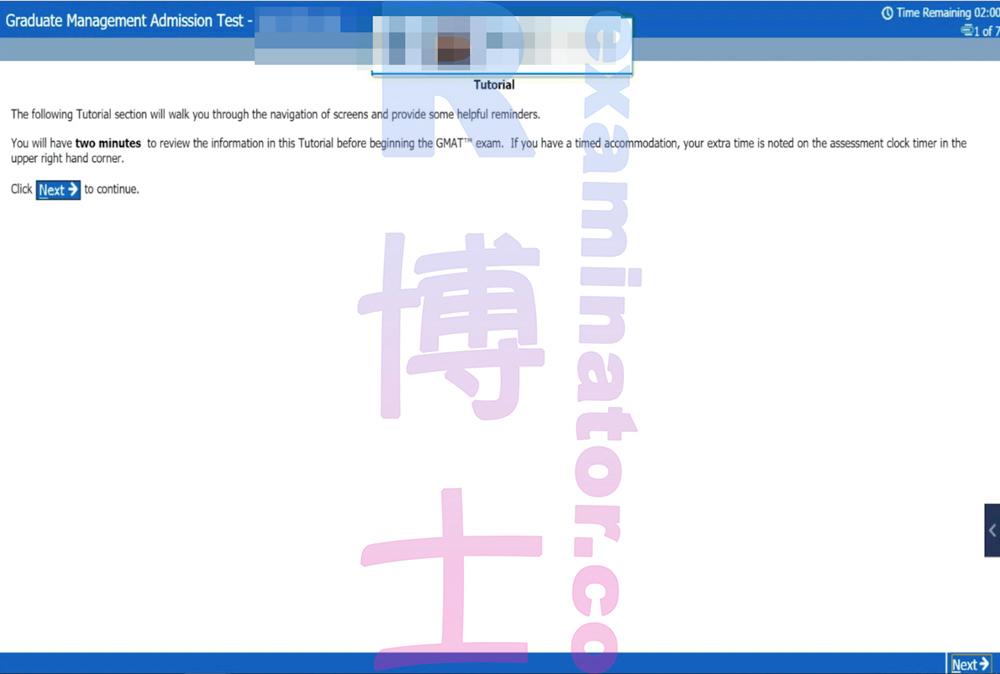
界面的介绍。时间在右上角。“2 of 7”的意思是你正在作答一共7题里的第2题。不想看时间的话点一下就会隐藏起来。
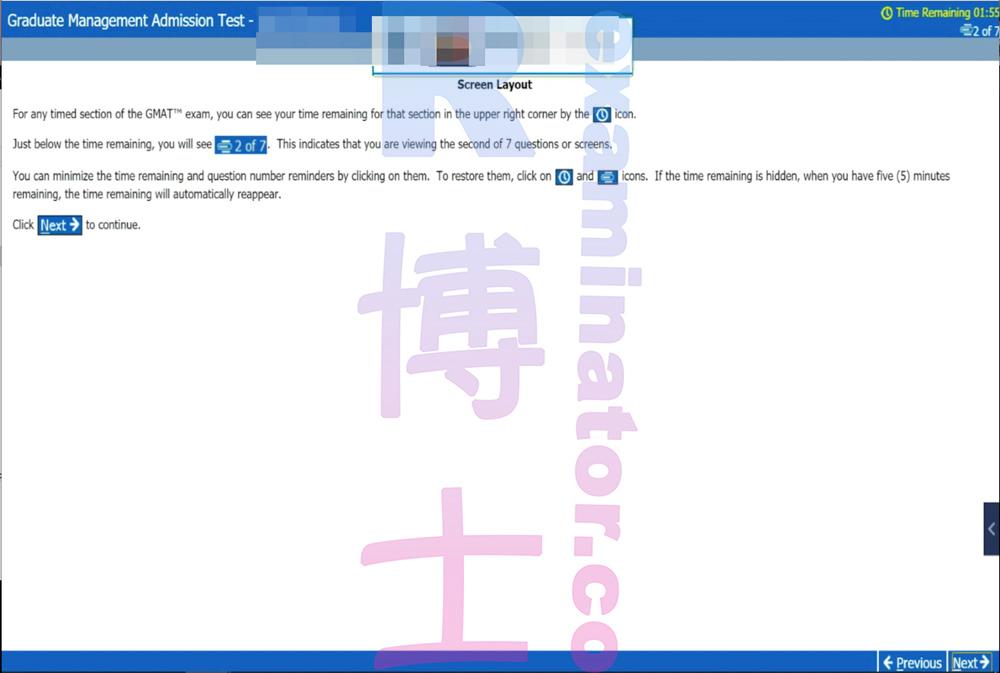
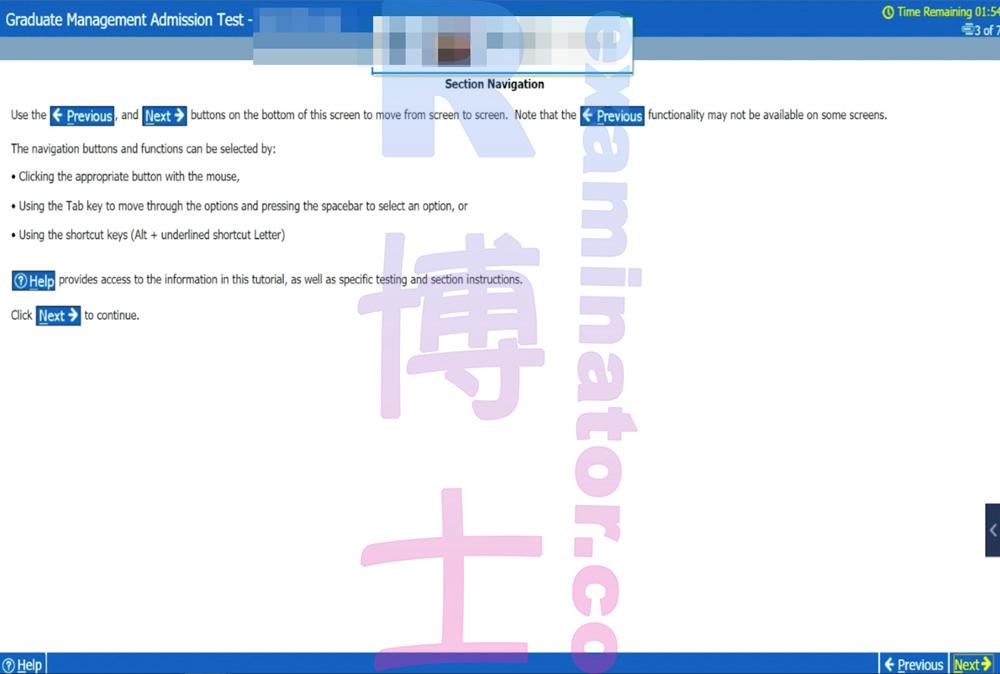
GMAT考试是不可以来回跳题的,选一题答案之后才可去下一题。题目一旦选了,也是不能回去的。
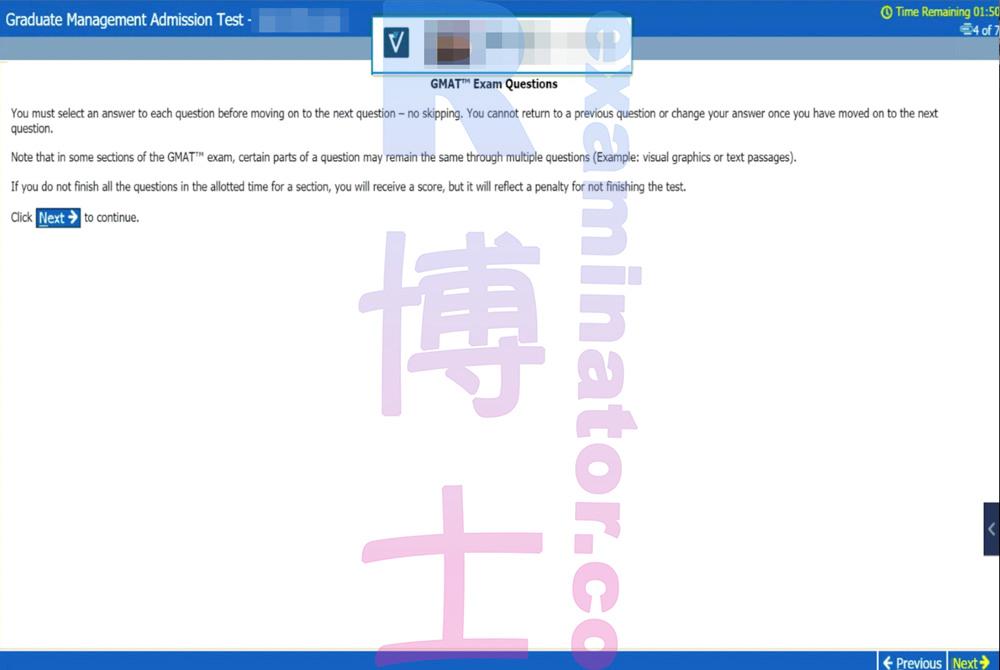
中间休息是可选的,我们做GMAT代考的话中途是不休息的,考前要上厕所。
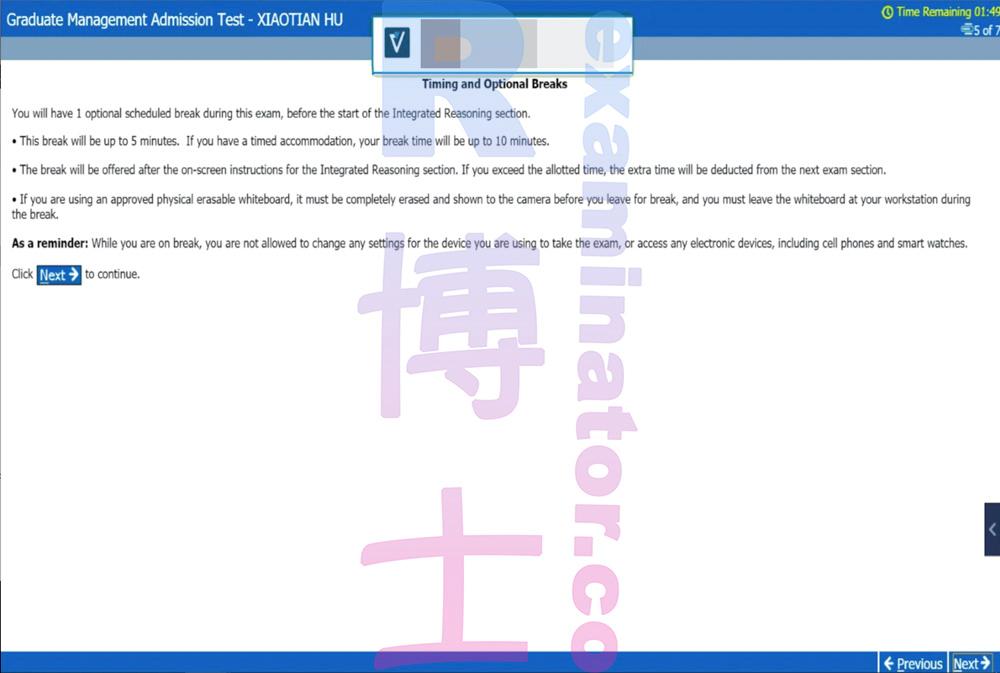
点Next:
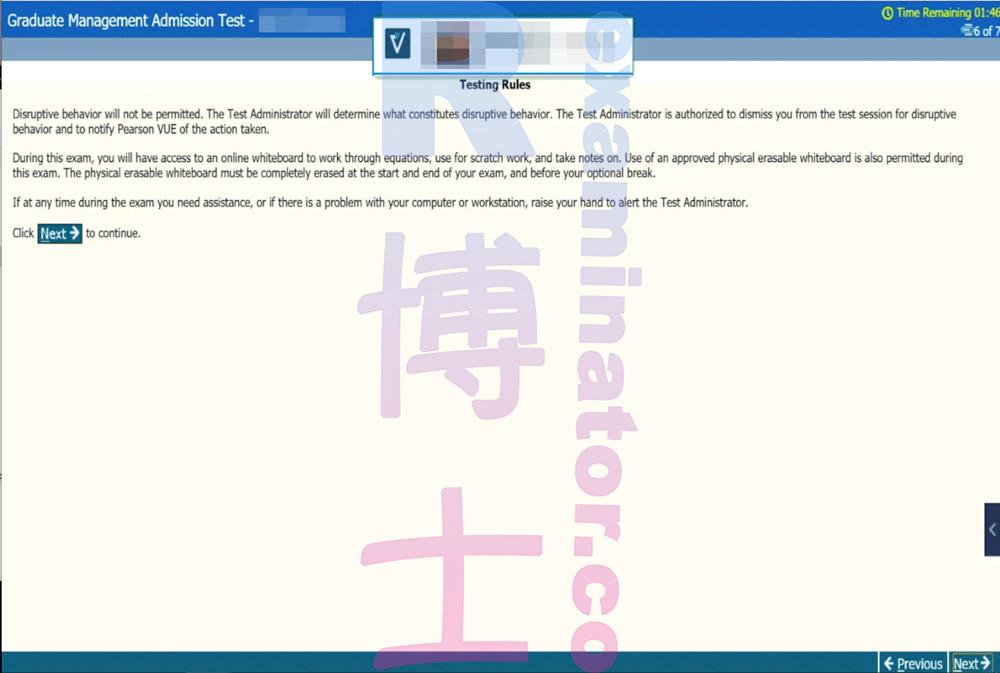
考试题目理论上当然是要保密的HEHE。虽然GMAT机经满天都是。
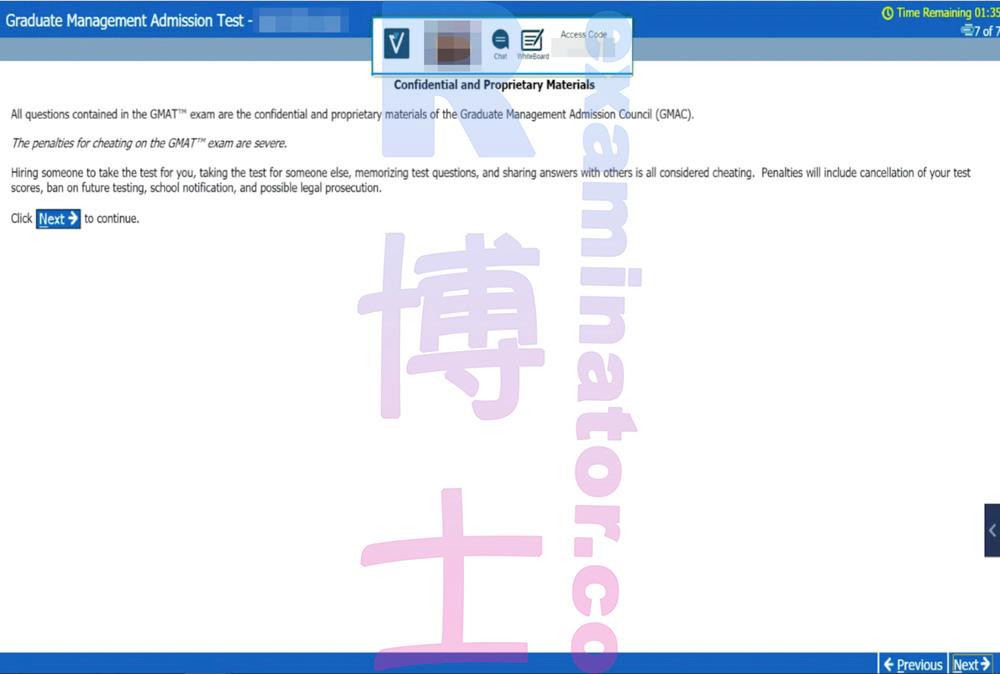
接下来就要开始考数学了。交给专业的老师来处理吧~
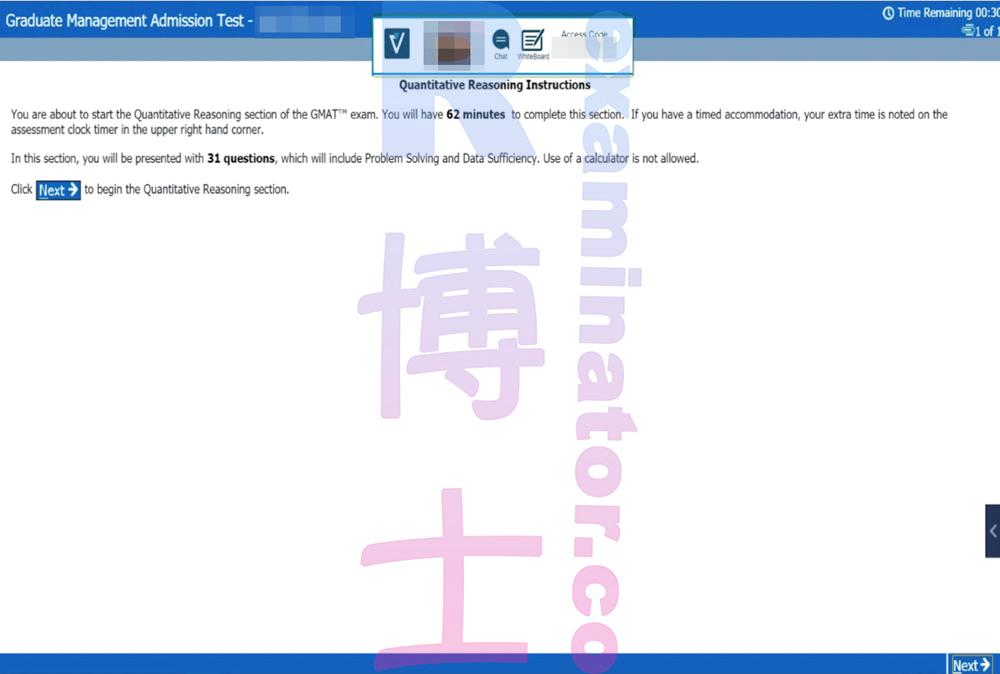
考试完成。如果用了物理白板,需要擦拭干净后在这里需要展示正反面。
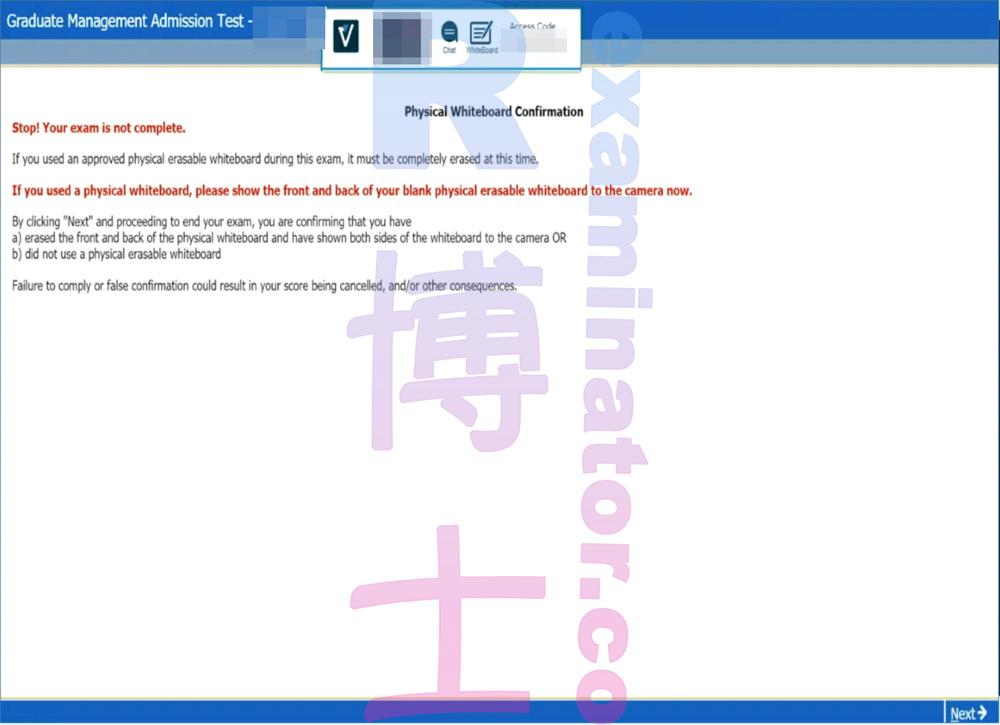
点选End Exam结束考试。
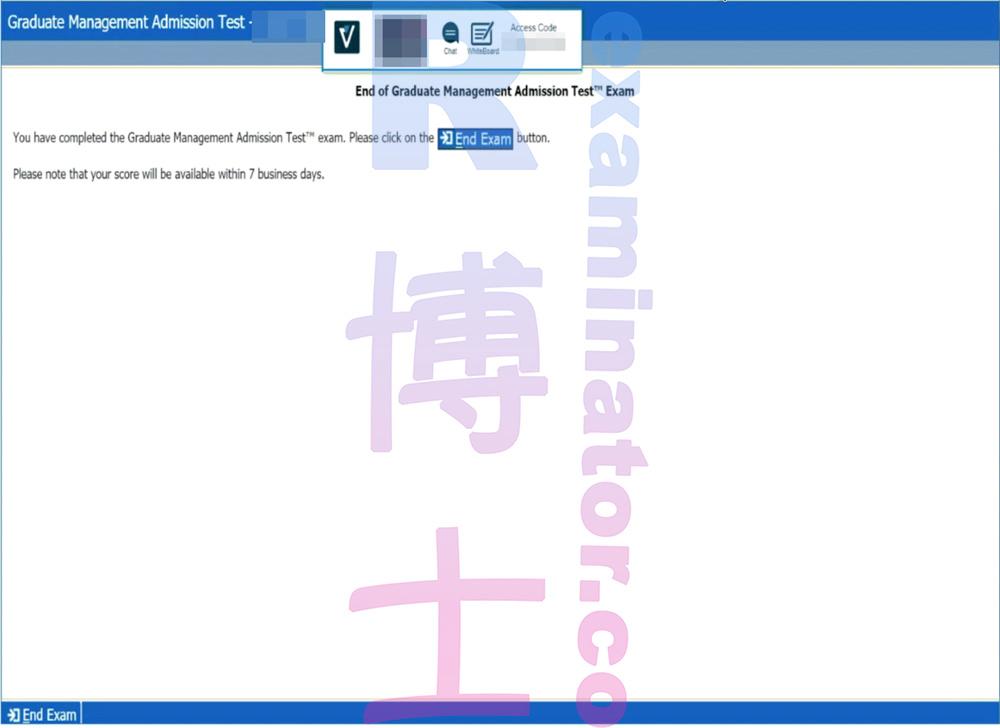
选Yes确认结束考试。
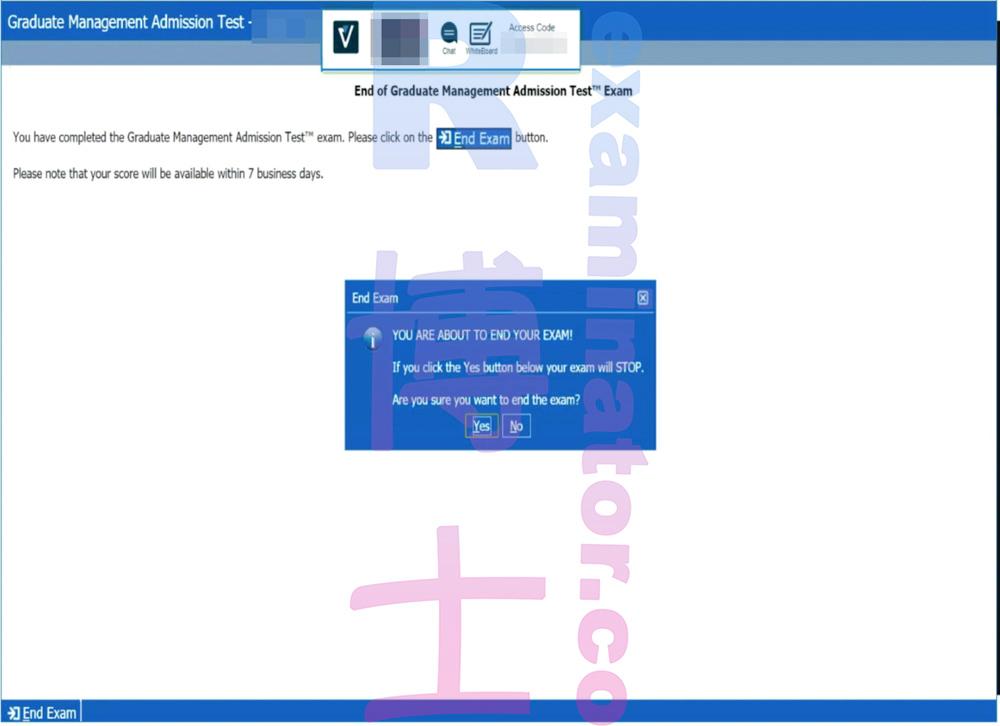
结束后会要求你做一个问卷调查。